DO`STLARGA ULASHING:
Ba’zida foydalanuvchilar Windows 10 bilan aktivatsiyasiz ishlashni ma’qul ko‘rishadi, vaholanki bu ish beradi ham (bu haqda alohida maqolani o‘qib ko‘rishingiz mumkin: Windows 10’dan aktivatsiyasiz qancha vaqt foydalanish mumkin va bunda qanday cheklovlar mavjud?), ammo qandaydir vaqt o‘tganidan so‘ng ekranning pastki o‘ng burchagida – “Windows’ni aktivatsiya qilish uchun Параметры bo‘limiga o‘ting” ta’rifi bilan “Активация Windows” yozuvi paydo bo‘ladi, u Параметры — Обновления и безопасность — Активация bandlari bo‘ylab o‘tib, mahsulotning kalitini kiritishingizni nazarda tutadi. Biroq ekrandan yozuvni busiz ham olib tashlash mumkin.
Ushbu ko‘rsatmamizda Windows 10 ekranidan “Активация Windows” yozuvini bir nechta usulda — tizim komponentlari yordamida mustaqil tarzda va chetki dastur yordamida butunlay olib tashlash xususida batafsil so‘z yuritamiz.
“Активация Windows” yozuvini reyestr muharriri yordamida o‘chiramiz
Birinchi usul — Windows 10’ning aktivatsiya haqidagi yozuvi ko‘rsatilishini reyestr muharririni qo‘llagan holda faolsizlantirish. Agar siz ilgari ushbu usuldan foydalangan bo‘lib, parametrlar yana o‘z holatiga qaytgan bo‘lsa, buning yechimi ham ushbu bo‘limda qo‘shimcha taqdim etiladi.
Bajariladigan qadamlar quyidagilardan iborat:
1. Reyestr muharririni ishga tushiring: WIN + R klavishlari birikmasini bosing (WIN — Windows belgisi tushirilgan klavisha), ochilgan “Выполнить” oynasiga regedit buyrug‘ini kiriting va ENTER‘ni bosing.
2. Reyestr quyidagi bo‘lim (раздел)iga o‘ting:
[HKEY_LOCAL_MACHINE\SOFTWARE\Microsoft\Windows\CurrentVersion\SoftwareProtectionPlatform\Activation]
3. Reyestr muharriri oynasining o‘ng qismidagi Manual parametriga e’tibor bering. Uning ustiga ikki marta bosing va 1 qiymatini kiriting.
4. Xuddu shu harakatni NotificationDisabled parametri uchun ham qo‘llang.
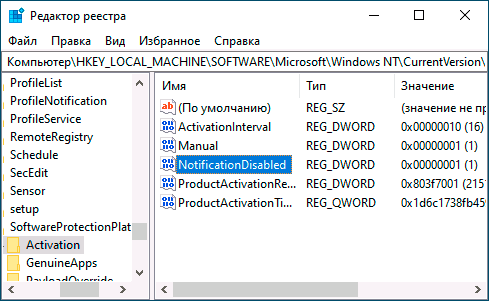
5. Tizim qayta yuklanganidan so‘ng yozuv yo‘qoladi, biroq qayta yuklashga shoshmay turing: qandaydir vaqt o‘tganidan keyin tizim siz kiritgan o‘zgartirishlarni olib tashlashi (bekor qilishi) mumkin. Bu sodir bo‘lmasligi uchun oynaning chap panelidagi Activation bo‘limi (papkasi) ustiga sichqonchaning o‘ng tugmasi bilan bosing va “Разрешения” bandini tanlang.
6. “Система” va “TrustedInstaller” bandlarini tanlab, ular uchun ruxsat (разрешения)lar ro‘yxatida “Запретить”ni tayinlang va “Применить” tugmasini bosing.
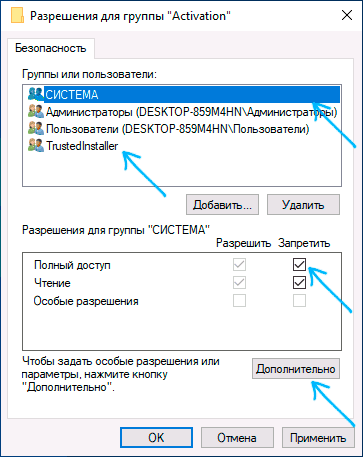
7. “Дополнительно” tugmasini bosing, keyingi ekranda “Отключить наследования” ustiga bosib, tasdiqlang, so‘ngra “Тип” qismida “Разрешить” bandi tayinlangan “TrustedInstaller” va “Система” bandlarini o‘chiring.
8. Amalga oshirilgan sozlamalarni qo‘llang va Windows’ni qayta yuklang.
Shuningdek reg faylni yaratish va reyestrga o‘zgartirish kiritish maqsadida ushbu koddan foydalanish mumkin. Kodda yuqorida tavsiflangan qadamlarga nisbatan parametrlar ko‘proq:
Windows Registry Editor Version 5.00 [HKEY_LOCAL_MACHINE\SOFTWARE\Microsoft\Windows\CurrentVersion\SoftwareProtectionPlatform\Activation] «ActivationInterval»=dword:000dbba0 «Manual»=dword:00000001 «NotificationDisabled»=dword:00000001 «DownlevelActivation»=dword:00000002
Yuqorida tavsiflanganiga qo‘shimcha yana bir usul — “Быстрая проверка” xizmatini o‘chirishdir. Buni services.msc (WIN + R orqali ochiladigan “Службы” (Xizmatlar) oynasi)da (xizmatni ishga tushish turi (Тип запуска:) uchun “Отключена”ni tanlab, o‘zgartirish qo‘llaniladi va kompyuter qayta yuklanadi), yoki reyestr muharririda: HKEY_LOCAL_MACHINE\SYSTEM\CurrentControlSet\Services\svsvc bo‘limida Start parametrini 4 ga o‘zgartirish, so‘ngra kompyuterni qayta yuklash orqali amalga oshirish mumkin.
“Universal Watermark Disabler” dasturi
Ekran burchagidagi “Активация Windows” yozuvini o‘chirishning yana bir usuli — oddiy bepul Universal Watermark Disabler yordamchi dasturidan foydalanishdir, uni rasmiy saytidan yuklab olish mumkin: https://winaero.com/download.php?view.1794. Yordamchi dasturni yuklab olgandan so‘ng fayl va papkalarni arxivdan ajratib oling va uwd.exe faylini ishga tushiring.
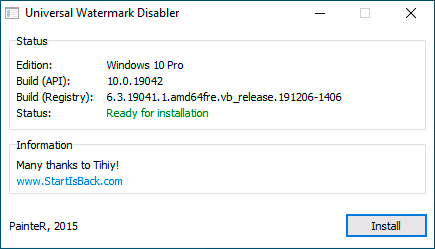
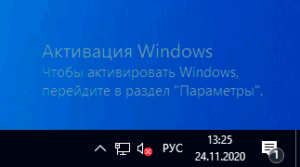
My partner and I absolutely love your blog and find the majority of your post’s to be just what I’m looking for.
Does one offer guest writers to write content for yourself?
I wouldn’t mind publishing a post or elaborating on a few of the
subjects you write about here. Again, awesome website!
Wow, marvelous blog layout! How long have
you been blogging for? you make blogging look easy.
The overall look of your website is wonderful, let alone the
content!
Howdy I am so happy I found your web site, I really found you by
error, while I was researching on Aol for something else, Anyhow I am here now and would just like to
say cheers for a tremendous post and a all round interesting blog (I also love
the theme/design), I don’t have time to look over it
all at the minute but I have saved it and also added in your RSS
feeds, so when I have time I will be back to read a great deal more, Please do keep up the awesome work.
I am genuinely grateful to the holder of this site who has shared this enormous article at at
this time.
Hi there just wanted to give you a quick heads up.
The words in your article seem to be running off the screen in Ie.
I’m not sure if this is a format issue or something to do with
internet browser compatibility but I thought I’d post to let you know.
The style and design look great though! Hope you get the issue
resolved soon. Cheers
Best view i have ever seen !